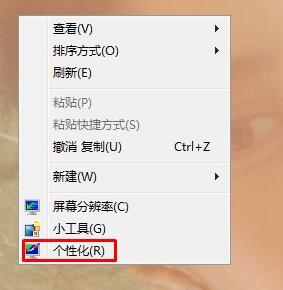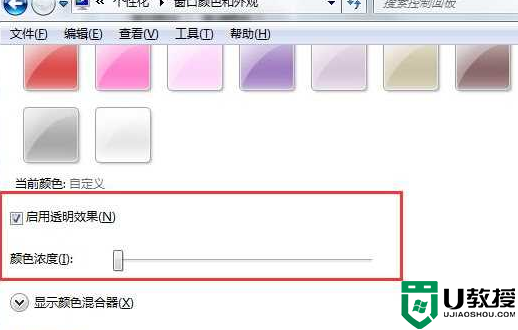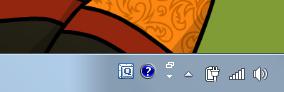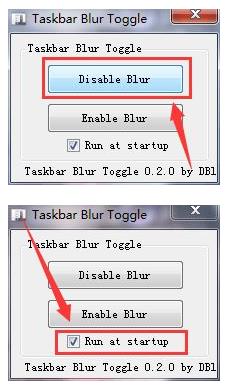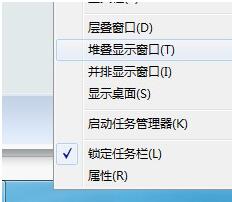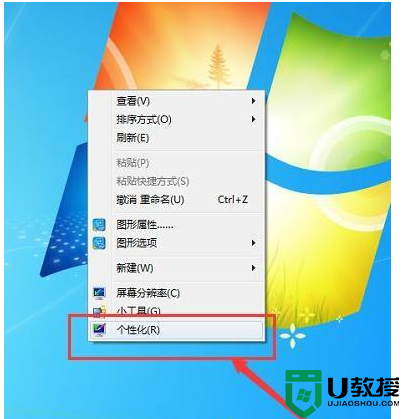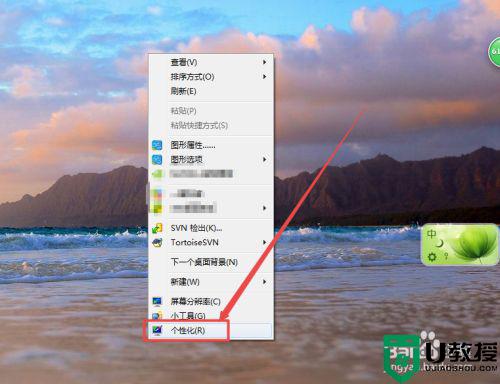怎么将w7任务栏设置为透明 win7如何设置底部任务栏透明度
时间:2021-08-20作者:xinxin
我们日常使用的win7系统桌面上,任务栏和桌面的颜色都是有一定的区分的,这样用户点击时也不会出错,不过有些用户觉得任务栏颜色过于深,导致和桌面的背景显示格格不入,因此就想要将任务栏设置成透明,那么怎么将w7任务栏设置为透明呢?这里小编就来教大家win7设置底部任务栏透明度方法。
推荐下载:windows7纯净版32位
具体方法:
1、在桌面上空白的地方,鼠标右击,在出现的菜单中点击 个性化 选项。
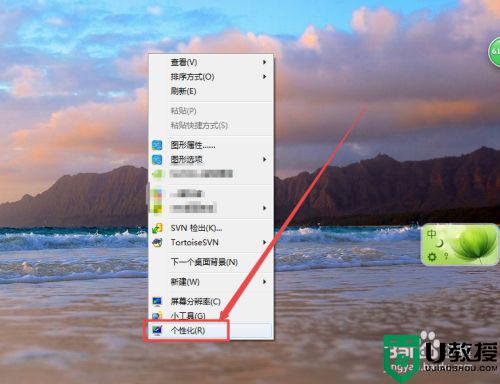
2、然后在打开的 个性化 页面中根据需要选择一个需要用到的主题。
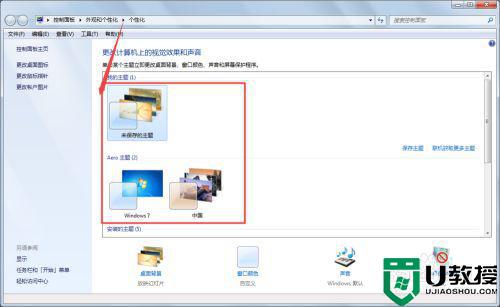
3、选择好之后,点击下面的 窗口颜色 选项。
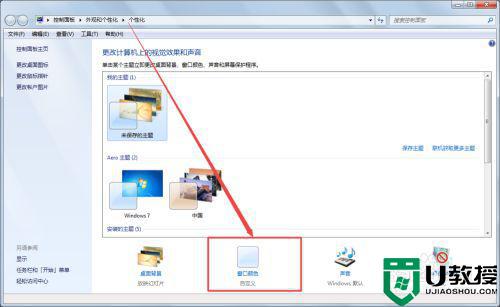
4、然后在打开的页面中间的位置,可以看到一个 启用透明效果 的选项,它前面框中的勾是没有勾上的,也就是处于停用状态的。
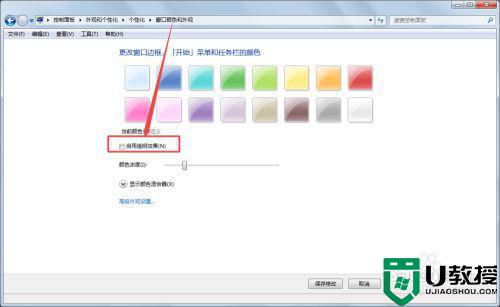
5、然后将 启用透明效果 选项,前面框中的勾勾上,根据需要设置一下颜色的浓度,设置好之后,点击 保存修改 按钮,将它保存。
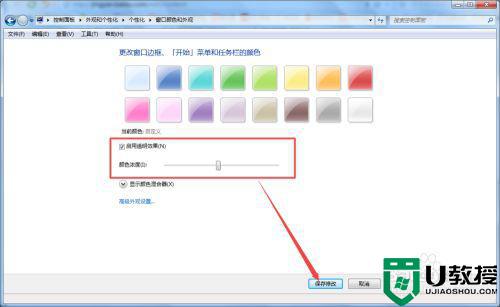
6、然后再次查看任务栏,可以看到它比原来的透明了。
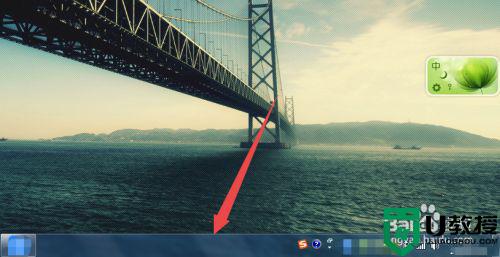
上述就是关于win7设置底部任务栏透明度方法了,有需要的用户就可以根据小编的步骤进行操作了,希望能够对大家有所帮助。